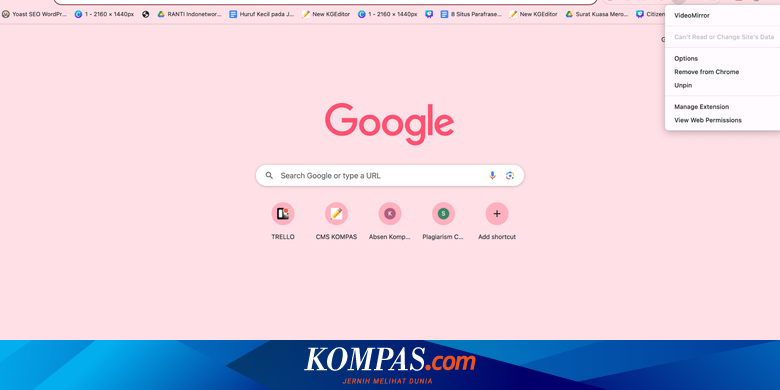virprom.com – Menghapus cache dan riwayat pencarian di Google Chrome merupakan langkah penting untuk menjaga fungsi browser dan melindungi privasi Anda.
Cache yang terakumulasi dari waktu ke waktu dapat memperlambat browser Anda, dan riwayat pencarian yang disimpan dapat mengungkapkan aktivitas online Anda kepada orang lain yang menggunakan perangkat yang sama.
Jadi, membersihkan cache dan riwayat Anda secara teratur dapat membantu menjaga Chrome tetap berjalan cepat dan menjaga keamanan data pribadi Anda. Jadi, bagaimana cara menghapus cache dan riwayat pencarian Google Chrome? Untuk lebih jelasnya berikut tutorialnya.
Baca juga: Google Chrome Diperbarui dengan Fitur Lens Mirip Search Circle. Cara Menghapus Cache dan History Google Chrome
Buka Google Chrome di PC Anda. Di pojok kanan atas jendela browser, klik tiga titik vertikal (Lainnya). Dari menu tarik-turun, pilih opsi Pengaturan. Pilih “Privasi & Keamanan”. Pilih Hapus Data Penjelajahan. Kemudian mulailah menghapus data penjelajahan Anda. Dari menu tarik-turun, pilih interval waktu yang ingin Anda hapus (mis. Jam Terakhir, Terakhir). 24 jam, 7 hari terakhir atau Sepanjang waktu). Pilih jenis data yang ingin Anda hapus, seperti gambar dan file cache, cookie dan data situs web lainnya, serta riwayat penelusuran. Klik “Hapus Data” untuk memulai proses penghapusan. Dampak membersihkan cache dan riwayat pencarian di Google Chrome. Menghapus cache dan riwayat di Google Chrome dapat memengaruhi browser dan pengalaman menjelajah Anda dalam beberapa cara: Meningkatkan kinerja browser: Terlalu banyak cache dapat memperlambat browser. Dengan mengosongkan cache, Anda dapat memuat halaman web lebih cepat karena cache lama dan mungkin rusak akan dihapus, sehingga browser Anda dapat memuat data terbaru dari situs web. Kosongkan ruang penyimpanan: Cache dan riwayat penelusuran menghabiskan ruang di perangkat Anda. Dengan menghapusnya, Anda akan mengosongkan ruang yang dapat digunakan untuk data lain. Hapus riwayat dan aktivitas pencarian. Menghapus riwayat penjelajahan Anda akan menghapus catatan situs web yang Anda kunjungi, pencarian yang Anda lakukan, dan aktivitas lainnya. Hal ini dapat membantu menjaga privasi Anda, terutama jika lebih dari satu orang menggunakan perangkat yang sama. Menghapus cookie dan data situs web. Jika Anda memutuskan untuk menghapus cookie, Anda mungkin perlu login ulang ke situs web yang Anda kunjungi sebelumnya karena cookie menyimpan informasi login dan pengaturan situs web. Memecahkan masalah teknis. Terkadang menghapus cache dan riwayat dapat membantu mengatasi masalah teknis, seperti halaman web tidak dimuat dengan benar atau sering terjadi kesalahan.
Demikianlah panduan cara menghapus cache dan riwayat pencarian di Google Chrome. Semoga beruntung.
Baca juga: Cara kerja mode penyamaran di browser Google Chrome
Dapatkan berita tentang teknologi dan gadget setiap hari. Datang dan bergabunglah di saluran WhatsApp KompasTekno.
Untuk melakukan ini, klik tautan https://whatsapp.com/channel/0029VaCVYKk89ine5YSjZh1a. Pertama, Anda perlu menginstal aplikasi WhatsApp di ponsel Anda.
Dengarkan berita terkini dan berita pilihan kami langsung di ponsel Anda. Pilih saluran berita favorit Anda untuk mengakses saluran WhatsApp virprom.com: https://www.whatsapp.com/channel/0029VaFPbedBPzjZrk13HO3D. Pastikan Anda telah menginstal WhatsApp.